Теоретическая часть приведена в виде примера
Вначале создадим каталог, в который скопируем набор JPG файлов. Все их пронумеруем от 0 до 10 – получим имена img000.jpg - img010.jpg. Полные пути к этим файлам вида T:\70\img000.jpg, вносятся в специальное выбранное поле. Возможно использовать и относительные пути.
1. Открываем таблицу, на поле из которой будем показывать ссылки.
2. В нем должно быть текстовое поле достаточной длины, что бы вместить ссылки. Т.к. ограничение на длину текста 254 символа – либо ссылки должны быть относительными к адресу самой таблицы, либо полностью укладываться в 254 символа. Кавычки – не нужны.
3. Допустим мы используем каталог "T:\70\" для таблицы и картинок, но путь будем указывать полный - " T:\70\img000.jpg"
4. Вот пример структуры таблицы. Использована карта районов Московской области:
5. Поле для ссылок – xREF char(254)
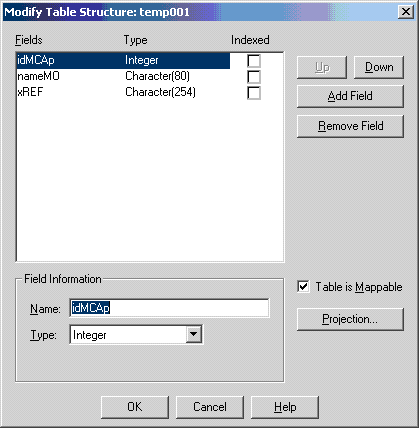

6. Вот данные, которыми оно заполнено (скачать таблицу и изображения)
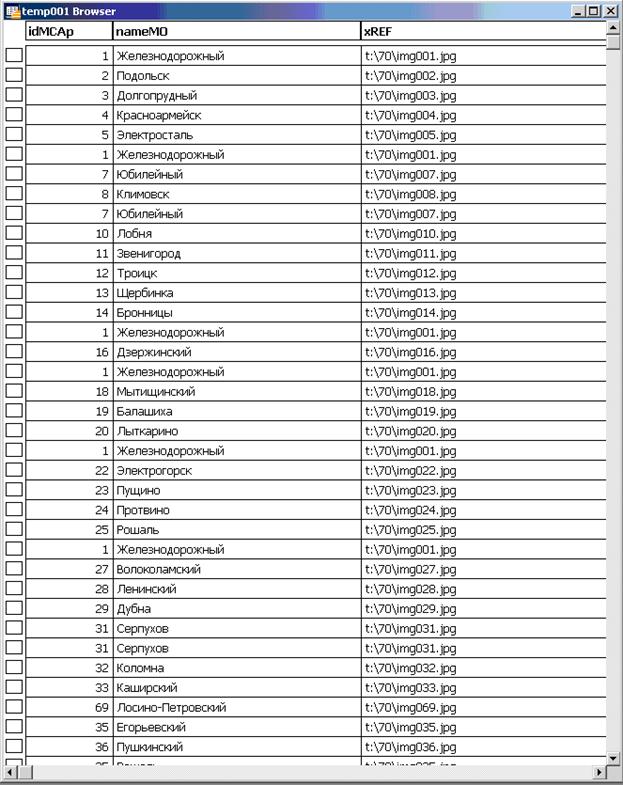
Каждой записи – соответствует путь к файлу.
7. Теперь создаем собственно HotLink:
|
|
|
A. Открываем таблицу в окне карты
B. Открываем управление слоями:
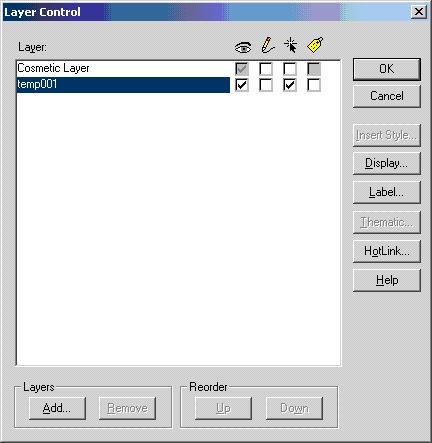
C. Выбираем " HotLink …"
D. Появляется следующее окно:
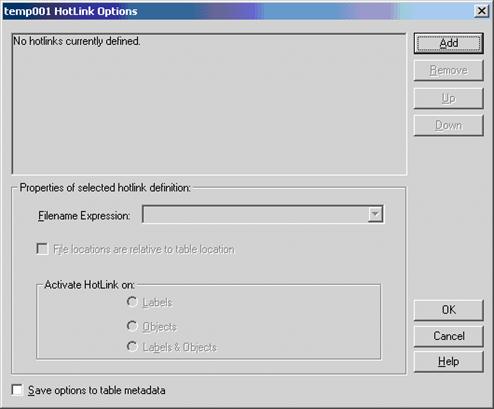
E. Заполняем его данными о том, какое поле и как будет использоваться для ссылок.
F. Выбираем Add
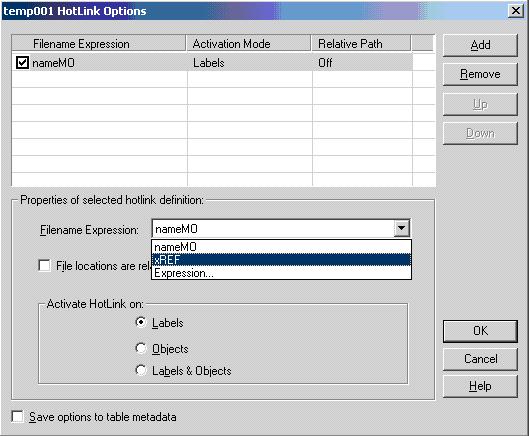
G. Выбираем (меняем) поле, в котором храним ссылки. В нашем случае по умолчанию выбралось 1-ое текстовое поле, а нам нужно, что бы это было поле xREF.
H. Производим выбор дополнительных настроек:
i. FileName Expression – способ формирования пути к файлу. У нас – простейший на прямую из колонки, но можно было составить и сложное выражение – приписывать общее начало пути к файлу, комбинировать колонки и т.п. – любые строковые выражения, которые должны задать путь к файлу, который хотим запустить.
ii. Переключатель File locations … - если не указан диск, то пути будут считать относительными путями, и рассчитываться по отношению к текущему положению таблицы со ссылками.
iii. Радио-кнопки Activate HotLink on: определяет на чем будет срабатывать наш указатель вызова ссылки (ГС), на подписях объекта, на самом объекте или на том и другом.
iv. Save options to table metadata – указывает на то, что надо сохранить наши настройки вызова ГС в метаданные таблицы. Это ДОЛЖНО позволить сохранить настройки для последующего использования. Эти данные записываются в файл TAB таблицы. Вот так это выглядит:
| begin_metadata "\ActiveObject" = """\ActiveObject\Expr" = "xREF""\ActiveObject\Mode" = "HOTLINK_MODE_BOTH""\ActiveObject\Relative" = "TRUE""\ActiveObject\Enabled" = "TRUE""\IsReadOnly" = "FALSE"end_metadata |
I. Закрываем окна настройки ГС и слоев карты.
8. Теперь надо вызвать ГС, что бы она запустила нам файл-ссылку на выполнение. Для этого используется специальный режим. Он вызывается после выбора кнопки HotLink  :
:
|
|
|
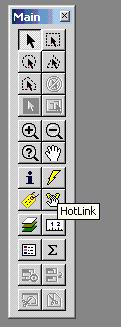
9. Теперь при выборе объекта, имеющего ГС, форма курсора будет менять на символ "рука с молнией".
10. После нажатия кнопки мыши на объекте с названием "Молодежный" – произошел запуск вот такой картинки из файла "T:\70\img050.jpg
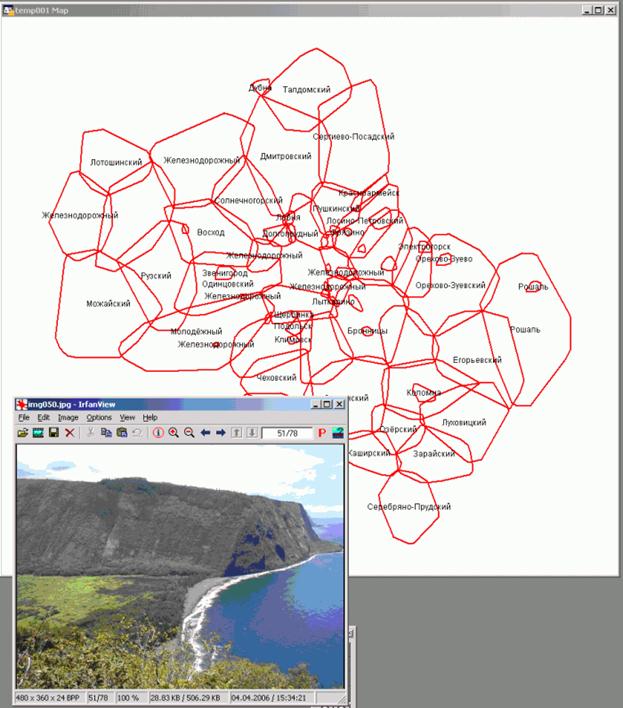

МИНОБРНАУКИ РОССИИ
Федеральное государственное бюджетное образовательное учреждение
высшего профессионального образования
«Тульский государственный университет»
Кафедра геоинженерии и кадастра
| Утверждаю Декан горно-строительного факультета __________________ Р.А. Ковалев “____”_________________ 20___ г. |
 2015-03-27
2015-03-27 450
450








